В мире, где цифровые технологии занимают все большую часть нашей жизни, геолокация стала одной из самых важных и спорных функций наших мобильных устройств. Она помогает нам находить нужное местоположение, поискать ближайшие кафе или пробки на дороге, но некоторым пользователям она может показаться навязчивой или небезопасной. Если вы владелец iPhone 13 и хотите отключить геолокацию, вы попали по адресу.
Опция геолокации на iPhone размещается в настройках, и ее можно отключить всего лишь в несколько простых шагов. Однако стоит отметить, что отключение геолокации может ограничить использование некоторых функций и приложений, которые зависят от точного определения положения пользователя. Но если ваши приватность и безопасность важнее, мы подготовили простую инструкцию, которая поможет вам отключить геолокацию на iPhone 13.
Шаг 1: Откройте настройки
Перейдите на главный экран устройства и найдите значок "Настройки". Просто коснитесь его, чтобы открыть панель настроек.
Шаг 2: Найдите раздел "Конфиденциальность"
Прокрутите список доступных настроек вниз и найдите второй блок, названный "Конфиденциальность". Коснитесь этой опции, чтобы открыть подробные настройки приватности.
Шаг 3: Откройте "Геолокация"
В списке разделов "Конфиденциальность" найдите пункт "Геолокация" и коснитесь его, чтобы открыть настройки геолокации.
Шаг 4: Отключите геолокацию для приложений
Последний шаг заключается в отключении геолокации для отдельных приложений. В списке доступных приложений найдите те, для которых вы хотите отключить геолокацию, и выберите один из трех режимов: "Никогда", "При использовании" или "Всегда". Выберите режим "Никогда", чтобы полностью отключить геолокацию для выбранных приложений.
Теперь вы знакомы с простой инструкцией по отключению геолокации на iPhone 13. Помните, что ваше решение может повлиять на работу некоторых приложений, но этот шаг поможет улучшить вашу приватность и безопасность.
Как выключить геолокацию на iPhone 13
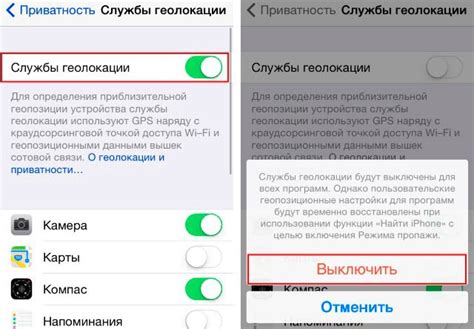
Геолокация на вашем iPhone 13 может быть полезной функцией, но иногда вы можете захотеть ее выключить по разным причинам. Например, вы можете хотеть сохранить свою конфиденциальность или продлить время работы батареи. В этой статье мы расскажем вам, как выключить геолокацию на вашем iPhone 13 в нескольких простых шагах.
Шаг 1: Перейдите в "Настройки" на вашем iPhone 13. |
Шаг 2: Прокрутите вниз и нажмите на "Конфиденциальность". |
Шаг 3: Выберите "Геолокация". |
Шаг 4: В этом разделе вы увидите список всех приложений, которые запрашивают доступ к вашей геолокации. Чтобы выключить геолокацию для конкретного приложения, просто выберите его и выберите "Никогда". |
Шаг 5: Если вы хотите полностью выключить геолокацию для всех приложений, вы можете просто нажать на "Системные службы" внизу списка и выбрать "Выключено". |
Теперь геолокация будет выключена на вашем iPhone 13, и ни одно приложение не сможет получать доступ к вашему местоположению. Если вам вдруг понадобится включить геолокацию снова, вы можете повторить указанные выше шаги и выбрать соответствующие настройки.
Не забывайте, что некоторые приложения могут все равно запрашивать вашу геолокацию, даже если она выключена на уровне системы. Это связано с тем, что некоторые приложения могут использовать другие методы определения вашего местоположения, такие как IP-адрес или данные Wi-Fi.
Надеемся, что данная инструкция помогла вам выключить геолокацию на вашем iPhone 13. Будьте внимательны к настройкам приватности на вашем устройстве, чтобы защитить свою конфиденциальность.
Шаги для отключения геолокации на iPhone 13
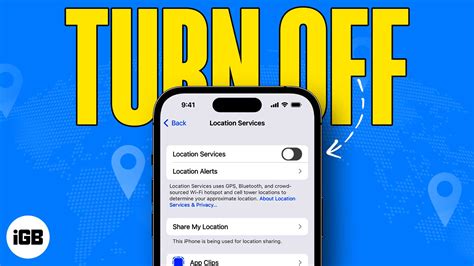
Шаг 1: На главном экране вашего iPhone 13 найдите и откройте приложение "Настройки".
Шаг 2: Пролистайте вниз и найдите раздел "Конфиденциальность". Нажмите на него.
Шаг 3: В списке доступных опций выберите "Геолокация".
Шаг 4: В верхней части экрана будет включатель "Геолокация". Убедитесь, что он выключен (переключатель сдвинут влево).
Шаг 5: Если вы хотите отключить геолокацию для определенного приложения, прокрутите вниз и выберите это приложение из списка.
Примечание: Отключение геолокации может снизить точность некоторых функций и возможностей на вашем iPhone 13.
Шаг 6: Для отключения геолокации для выбранного приложения, выберите вариант "Никогда".
Шаг 7: Повторите шаги 5-6 для всех других приложений, если необходимо.
Шаг 8: Выйдите из настроек, нажав на кнопку "Домой" или сворачивая приложение "Настройки".
Обратите внимание: Отключение геолокации может привести к ограничениям использования некоторых приложений и сервисов на вашем iPhone 13.
Почему важно отключить геолокацию на iPhone 13
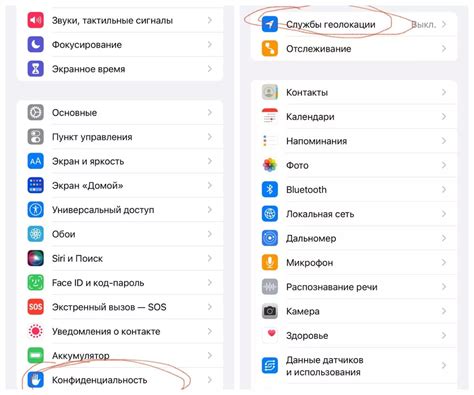
1. Защита конфиденциальности.
Отключение геолокации на iPhone 13 – важный шаг для защиты вашей конфиденциальности. Если приложениям и сервисам разрешено собирать информацию о вашем местоположении, они могут использовать эту информацию без вашего разрешения и даже без вашего ведома.
2. Предотвращение слежки.
Одним из основных аспектов отключения геолокации на вашем iPhone 13 является предотвращение слежки. Если вы оставляете геолокацию включенной, другие люди или организации могут узнать, где вы находитесь, и отслеживать вашу активность.
3. Экономия энергии и увеличение автономности.
Геолокация требует дополнительных ресурсов и энергии от вашего iPhone 13. Если вы отключите геолокацию, это позволит увеличить автономность вашего устройства и сэкономить энергию аккумулятора.
4. Уменьшение использования данных.
Включенная геолокация может потреблять больше данных, так как постоянно обновляет информацию о вашем местоположении. Отключение геолокации поможет уменьшить использование данных и сэкономить трафик.
5. Отсутствие нежелательных рекламных предложений.
Если вы отключите геолокацию на iPhone 13, приложения и рекламные сети будут иметь меньше информации о вашем местоположении. В результате вы получите меньше нежелательных рекламных предложений, основанных на вашем местоположении.
Важно помнить, что отключение геолокации может повлиять на работу некоторых приложений и сервисов, которым требуется доступ к информации о вашем местоположении. Поэтому перед отключением геолокации на iPhone 13 рекомендуется внимательно ознакомиться с настройками каждого приложения и сервиса, чтобы не лишиться полезного функционала.
Влияние использования геолокации на iPhone 13 на приватность
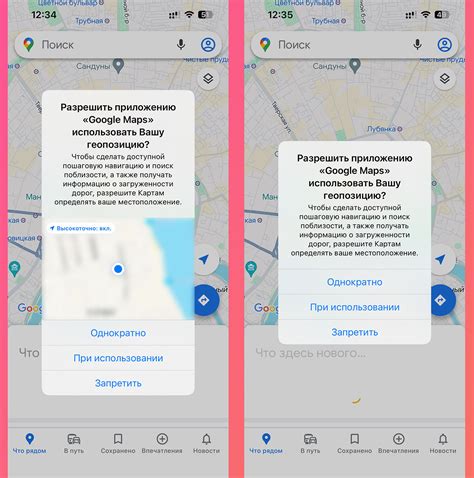
Модернизация смартфонов и расширение возможностей геолокации привели к повышенному интересу к вопросу приватности пользователей. Сегодня устройства, такие как iPhone 13, могут точно определять местоположение пользователя, что позволяет им использовать широкий спектр функций и приложений, связанных с геолокацией.
Однако, использование геолокации на iPhone 13 может иметь негативные последствия для приватности пользователя. Приложения, которым вы разрешаете доступ к своему местоположению, могут собирать и передавать информацию о ваших перемещениях третьим лицам или использовать ее для персонализации рекламы и предложений. Это может привести к нарушению конфиденциальности ваших данных и нежелательной навязчивой рекламе.
Кроме того, использование геолокации может представлять угрозу безопасности. Если злоумышленник получит доступ к вашей геолокации, это может помочь ему отследить ваши перемещения и определить ваше местонахождение. Это может стать основой для кражи вашего устройства или подвергнуть вас другим формам мошенничества.
Чтобы защитить свою приватность при использовании iPhone 13, рекомендуется быть внимательным при предоставлении доступа к геолокации для приложений. Отдавайте предпочтение только доверенным приложениям и ограничивайте доступ к геолокации непригодным приложениям. Кроме того, регулярно проверяйте настройки геолокации на своем iPhone 13 и отключайте ее при необходимости.
Другие способы защитить свою приватность на iPhone 13
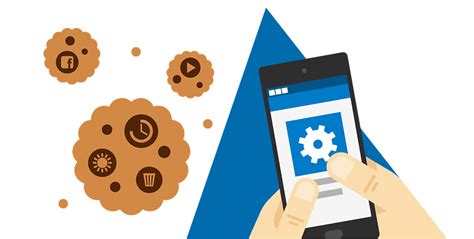
- Обновляйте программное обеспечение. Важно всегда использовать последнюю версию операционной системы, так как разработчики выпускают обновления с исправлениями уязвимостей и улучшениями безопасности.
- Используйте пароль или Touch ID/Face ID для блокировки вашего устройства. Это поможет предотвратить несанкционированный доступ к вашим личным данным в случае утери или кражи устройства.
- Управляйте разрешениями приложений. Периодически проверяйте и изменяйте разрешения на доступ к вашей локации, контактам, фотографиям и другим данным для каждого приложения. Отклоняйте разрешения для ненужных или подозрительных приложений.
- Используйте VPN (виртульная частная сеть). VPN поможет защитить ваш интернет-трафик и обеспечит анонимное пребывание в онлайне, скрывая ваш IP-адрес и шифруя вашу активность.
- Осмотритесь в настройках iCloud. Проверьте настройки для хранения и обмена данными в iCloud. Убедитесь, что вы делите только необходимые данные и что они защищены паролем.
- Ограничьте рекламу и трекеры. В настройках Safari вы можете блокировать некоторые формы отслеживания, что поможет снизить количество персонализированной рекламы, которую вы видите.
- Будьте внимательны при установке приложений. Перед установкой нового приложения ознакомьтесь с его разрешениями и отзывами пользователей. Избегайте сомнительных приложений с низким рейтингом и отзывами.
- Храните важные данные в безопасности. При необходимости удаляйте ненужные файлы, фотографии и видео. Регулярно резервируйте данные на внешние носители или в облачное хранилище.
Применение этих рекомендаций поможет вам защитить вашу приватность и личные данные на iPhone 13. Важно помнить о значимости безопасности и приватности в современном цифровом мире.
Отключение геолокации на iPhone 13 может быть полезным для защиты вашей частной жизни и сохранения конфиденциальности. Это позволит вам контролировать, какие приложения и сервисы имеют доступ к вашему местоположению. Вы также можете использовать эту функцию для экономии заряда батареи, поскольку использование GPS может потреблять дополнительную энергию.
Для отключения геолокации на iPhone 13 вы можете использовать несколько методов. Вы можете отключить геолокацию для отдельных приложений в настройках системы или полностью отключить геолокацию для всех приложений. Кроме того, вы можете включить режим "Режим самолета", чтобы временно отключить все беспроводные сети, включая геолокацию.
Знание того, как отключить геолокацию на iPhone 13, может быть полезным как для повышения конфиденциальности, так и для экономии заряда батареи. Вы можете выбрать наиболее удобный для вас метод и легко настроить настройки геолокации на устройстве.